
இதயத்தின் அனைத்து பயனர்களும் தங்கள் கணினியின் கூறுகளை நினைவில் வைத்துக் கொள்ளாதீர்கள், அதேபோல் மற்ற முறை பாகங்கள், எனவே OS இல் உள்ள கணினியைப் பற்றிய தகவலைப் பற்றிய தகவலைப் பெறுதல் கலந்து கொள்ள வேண்டும். லினக்ஸ் மொழியில் உருவாக்கப்பட்ட தளங்களில், அத்தகைய நிதிகளும் உள்ளன. அடுத்து, உதாரணமாக பிரபலமான உபுண்டு OS இன் சமீபத்திய பதிப்பை எடுத்துக் கொண்டதன் மூலம் தேவையான தகவலைப் பார்க்கும் வழிமுறைகளைப் பற்றி விரிவாகப் பேச முயற்சிப்போம். மற்ற லினக்ஸ் விநியோகங்களில், இந்த செயல்முறை சரியாக அதே வழியில் மேற்கொள்ளப்படலாம்.
லினக்ஸில் கணினி தகவலை நாங்கள் பார்க்கிறோம்
இன்று தேவையான கணினி தகவலைக் கண்டுபிடிப்பதற்கு இரண்டு வெவ்வேறு முறைகளுடன் உங்களை அறிமுகப்படுத்துகிறோம். இருவரும் ஒரு பிட் வெவ்வேறு வழிமுறைகளில் வேலை செய்கிறார்கள், மேலும் வேறுபட்ட கருத்துகளைக் கொண்டுள்ளனர். இதன் காரணமாக, ஒவ்வொரு விருப்பமும் வெவ்வேறு பயனர்களுக்கு அதிகபட்சமாக பயனுள்ளதாக இருக்கும்.முறை 1: Hardinfo.
Hardinfo பயன்படுத்தி முறை புதிய பயனர்களுக்கு ஏற்றது மற்றும் முனையத்தில் வேலை தொடர்பு கொள்ள விரும்பாத அனைவருக்கும் ஏற்றது. ஆனாலும், கூடுதல் மென்பொருளின் நிறுவல் கூட பணியகத்தை தொடங்காமல் செலவழிக்காது, எனவே நீங்கள் ஒரு கட்டளைக்காக அதை திருப்ப வேண்டும்.
- "முனையத்தை" இயக்கவும் மற்றும் sudo apt நிறுவ Hardinfo கட்டளை நிறுவவும்.
- ரூட்-அணுகலை உறுதிப்படுத்த கடவுச்சொல்லை உள்ளிடவும் (உள்ளீடு எழுத்துக்கள் காட்டப்படாது).
- பொருத்தமான விருப்பத்தைத் தேர்ந்தெடுப்பதன் மூலம் புதிய கோப்புகளைச் சேர்ப்பதை உறுதிப்படுத்துக.
- இது Hardinfo கட்டளையின் மூலம் நிரலை இயக்க மட்டுமே உள்ளது.
- இப்போது கிராபிக் சாளரம் திறக்கும், இரண்டு பேனல்களாக பிரிக்கப்பட்டுள்ளது. இடது பக்கத்தில் நீங்கள் கணினி, பயனர்கள் மற்றும் ஒரு கணினி பற்றிய தகவல்களைப் பார்க்கிறீர்கள். பொருத்தமான பகுதியைத் தேர்ந்தெடுத்து, வலதுபுறத்தில் எல்லா தரவிற்கும் ஒரு சுருக்கமாக இருக்கும்.
- உருவாக்க அறிக்கை பொத்தானைப் பயன்படுத்தி, எந்த வசதியான வடிவத்தில் தகவலின் நகலை நீங்கள் சேமிக்க முடியும்.
- உதாரணமாக, முடிக்கப்பட்ட HTML கோப்பு பின்னர் எளிதாக ஒரு நிலையான உலாவி மூலம் திறக்கிறது, ஒரு உரை பதிப்பு, பிசி பண்புகள் காண்பிக்கும்.
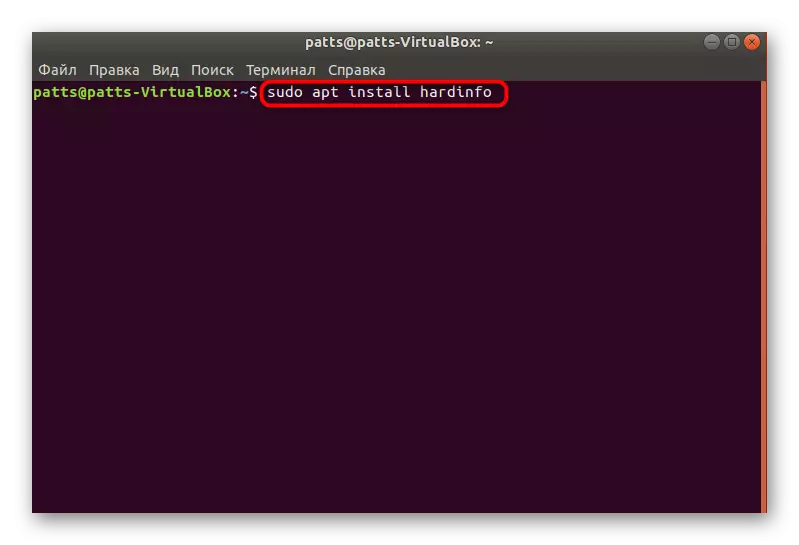
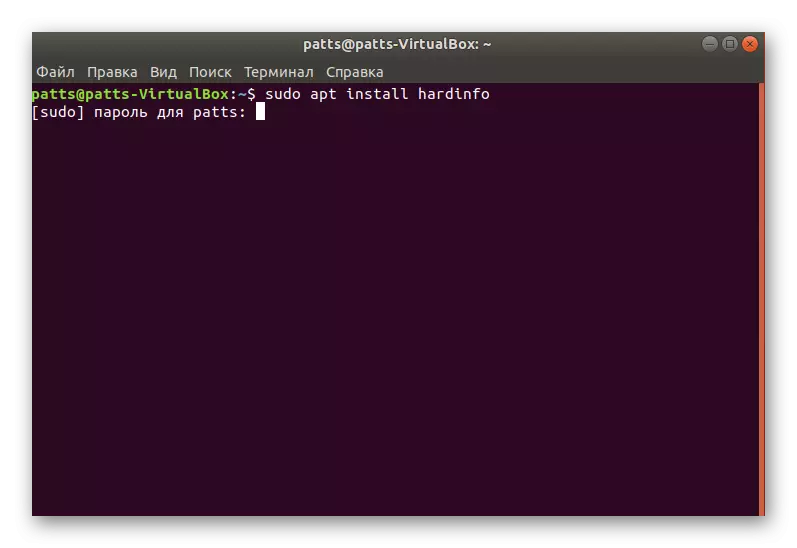
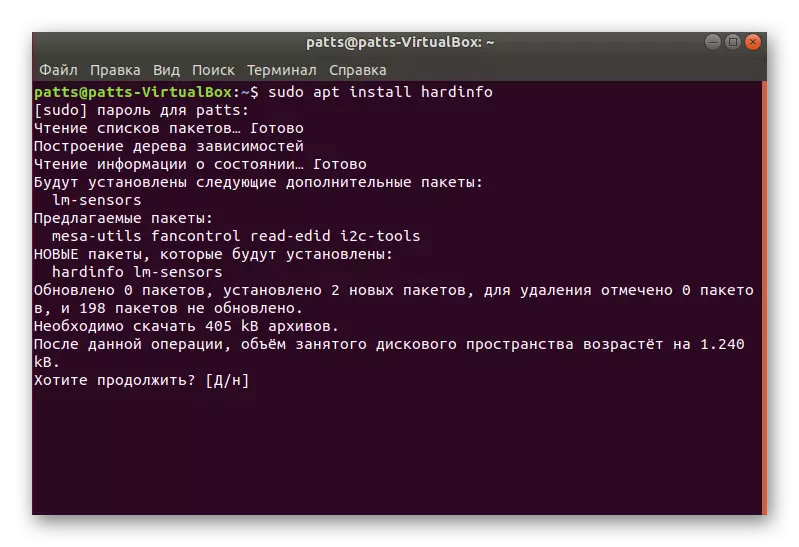
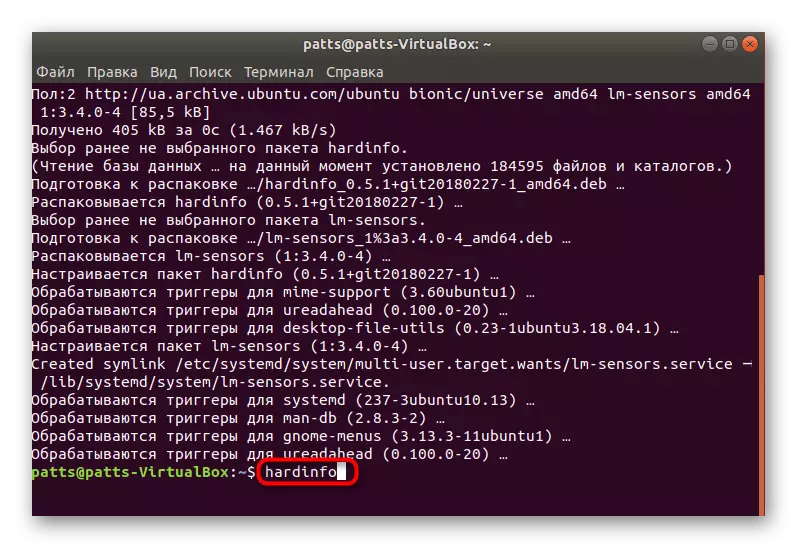
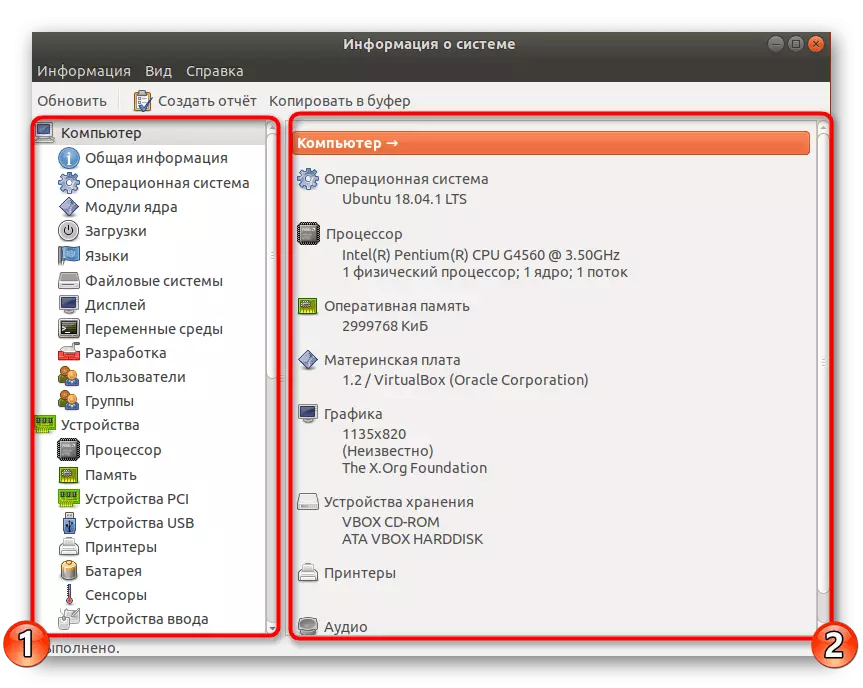


நீங்கள் பார்க்க முடியும் என, hardinfo கிராஃபிக்கல் இடைமுகம் மூலம் செயல்படுத்தப்படும் கன்சோலில் இருந்து அனைத்து கட்டளைகள் ஒரு குறிப்பிட்ட சட்டசபை உள்ளது. அதனால்தான் இந்த முறையானது தேவையான தகவலைக் கண்டுபிடிப்பதற்கான செயல்முறையை எளிதாக்குகிறது மற்றும் வேகப்படுத்துகிறது.
முறை 2: டெர்மினல்
உபுண்டு கன்சோலில் கட்டப்பட்ட பயனருக்கு வரம்பற்ற அம்சங்களை வழங்குகிறது. கட்டளைகளுக்கு நன்றி, நீங்கள் நிரல்கள், கோப்புகளை, கணினியை நிர்வகிக்கலாம் மற்றும் மிகவும் அதிகம். நீங்கள் "முனையத்தில் ஆர்வமாக உள்ள தகவலை அறிய அனுமதிக்கும் பயன்பாடுகள் உள்ளன. எல்லாவற்றையும் பொருட்டு கருதுங்கள்.
- மெனுவைத் திறந்து பணியகத்தை இயக்கவும், Ctrl + Alt + T விசைகளை இணைப்பதன் மூலம் இதை செய்யலாம்.
- ஆரம்பிக்க, ஹோஸ்ட்பெயர் கட்டளையைப் பதிவு செய்வதற்கு போதுமானதாக இருக்கிறது, பின்னர் கணக்கின் பெயரை காட்ட உள்ளிடவும்.
- லேப்டாப் பயனர்கள் பெரும்பாலும் தொடர் எண் அல்லது அவர்களின் சாதனத்தின் சரியான மாதிரியை வரையறுக்க வேண்டிய அவசியத்துடன் தொடர்புடையவர்கள். மூன்று அணிகள் தேவையான தகவலைக் கண்டுபிடிக்க நாங்கள் உதவுவோம்:
Sudo dmidecode -s அமைப்பு-வரிசை எண்
Sudo dmidecode -s அமைப்பு உற்பத்தி
Sudo dmidecode -s கணினி-தயாரிப்பு-பெயர்
- அனைத்து இணைக்கப்பட்ட உபகரணங்கள் பற்றிய தகவல்களை சேகரிக்க, கூடுதல் பயன்பாடு இல்லாமல் செய்ய வேண்டாம். நீங்கள் அதை நிறுவ முடியும் sudo apt-get நிறுவ Procinfo.
- நிறுவலை முடித்தபின், Sudo LSDEV ஐ எழுதுங்கள்.
- ஒரு சிறிய ஸ்கேன் பிறகு, நீங்கள் அனைத்து செயலில் சாதனங்கள் ஒரு பட்டியலை பெறுவீர்கள்.
- செயலி மாதிரி மற்றும் அதைப் பற்றிய பிற தரவைப் பொறுத்தவரை, பூனை / proc / cpuinfo ஐப் பயன்படுத்த எளிதானது. நீங்கள் உடனடியாக உங்களை அறிமுகப்படுத்த வேண்டிய அனைத்தையும் பெறுவீர்கள்.
- RAM - மற்றொரு மிக முக்கியமான பொருட்களை சுமூகமாக செல்ல. இலவச மற்றும் பயன்படுத்தப்படும் இடத்தை அளவு தீர்மானிக்க குறைந்த / proc / meminfo உதவும். கட்டளையிட்டவுடன் உடனடியாக, நீங்கள் பணியகத்தில் சரியான வரிகளை காண்பீர்கள்.
- மேலும் சுருக்கப்பட்ட தகவல் பின்வருமாறு வழங்கப்படுகிறது:
- இலவச -M - மெகாபைட் நினைவகம்;
- இலவச -G - ஜிகாபைட்;
- இலவச -h - ஒரு எளிமைப்படுத்தப்பட்ட படிக்கக்கூடிய வடிவத்தில்.
- Swapon -s பேஜிங் கோப்பிற்கான பொறுப்பு. அத்தகைய ஒரு கோப்பின் இருப்பைப் பற்றி மட்டும் நீங்கள் அறிந்து கொள்ளலாம், ஆனால் அதன் அளவு பார்க்கவும்.
- உபுண்டு விநியோகத்தின் தற்போதைய பதிப்பில் நீங்கள் ஆர்வமாக இருந்தால், LSB_RELEASE -A கட்டளையைப் பயன்படுத்தவும். நீங்கள் ஒரு பதிப்பு சான்றிதழை பெறுவீர்கள் மற்றும் குறியீட்டு பெயரை விவரிக்கிறீர்கள்.
- இருப்பினும், இயக்க முறைமையில் விரிவான தரவை பெற கூடுதல் கட்டளைகள் உள்ளன. உதாரணமாக, Oname -R கர்னலின் பதிப்பைக் காட்டுகிறது, -P -P - கட்டிடக்கலை, மற்றும் அல்லாத -ஒரு - பொது தகவல் அல்ல.
- அனைத்து இணைக்கப்பட்ட வன் டிரைவ்கள் மற்றும் செயலில் பிரிவுகளின் பட்டியலை பார்க்க LSBLK ஐ அழுத்தவும். கூடுதலாக, அவர்களின் தொகுதிகளின் சுருக்கம் இங்கே காட்டப்படும்.
- Disk மார்க்அப் விவரம் (துறைகளின் எண்ணிக்கை, அவற்றின் அளவு மற்றும் வகை) படிப்பதற்கு, SDA தேர்ந்தெடுக்கப்பட்ட இயக்கி எங்கே sudo fdisk / dev / sda பதிவு செய்ய வேண்டும்.
- வழக்கமாக, கூடுதல் சாதனங்கள் இலவச USB இணைப்பிகள் வழியாக அல்லது ப்ளூடூத் தொழில்நுட்பம் வழியாக கணினியுடன் இணைக்கப்பட்டுள்ளன. எல்லா சாதனங்களையும் காண்க, அவற்றின் எண்கள் மற்றும் அடையாளங்காட்டிகள் LSUSB ஐ பயன்படுத்தி செய்யப்படுகின்றன.
- LSPCI ஐ வைக்கவும் Grep -i vga அல்லது lspci -vvnn |. கிரெப் VGA செயலில் கிராபிக்ஸ் டிரைவர் ஒரு சுருக்கத்தை காட்ட மற்றும் வீடியோ அட்டை பயன்படுத்தி காட்ட.
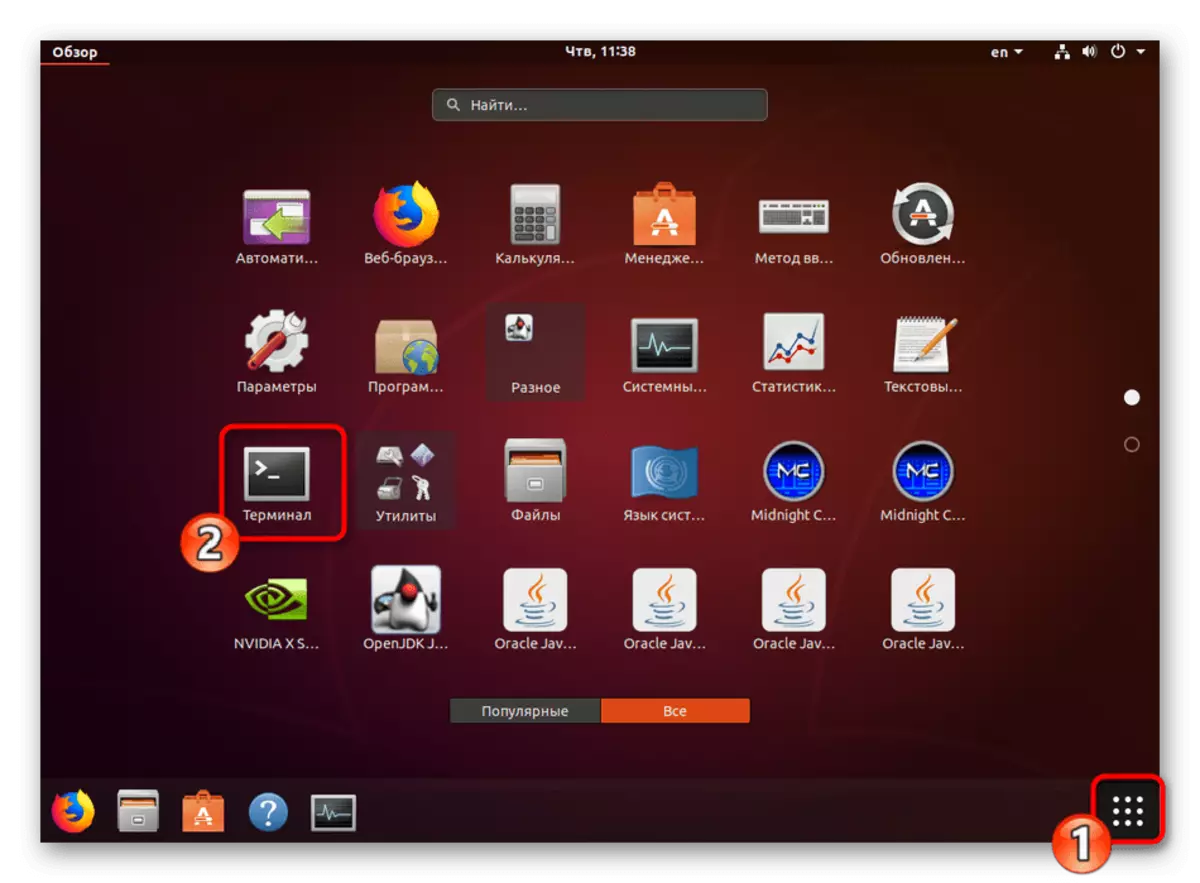
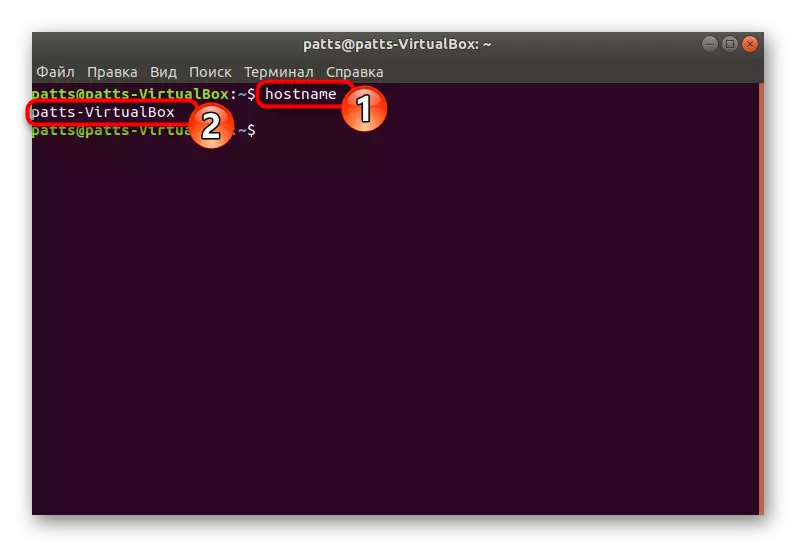
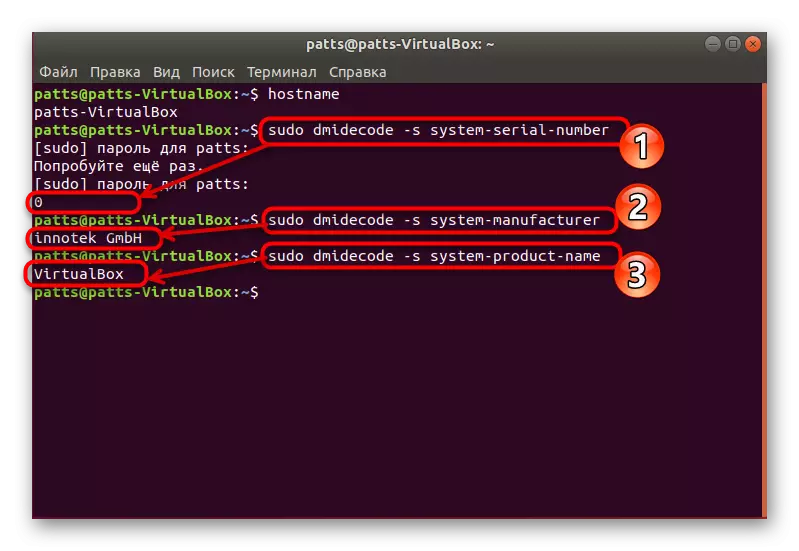
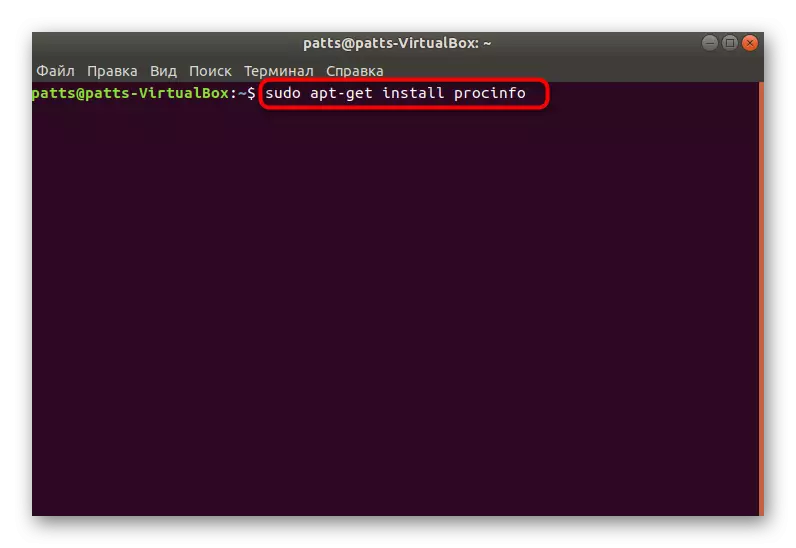
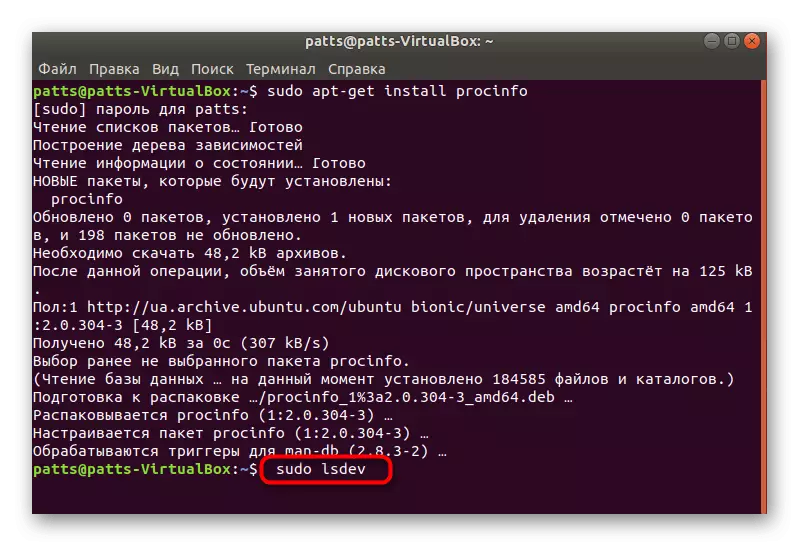
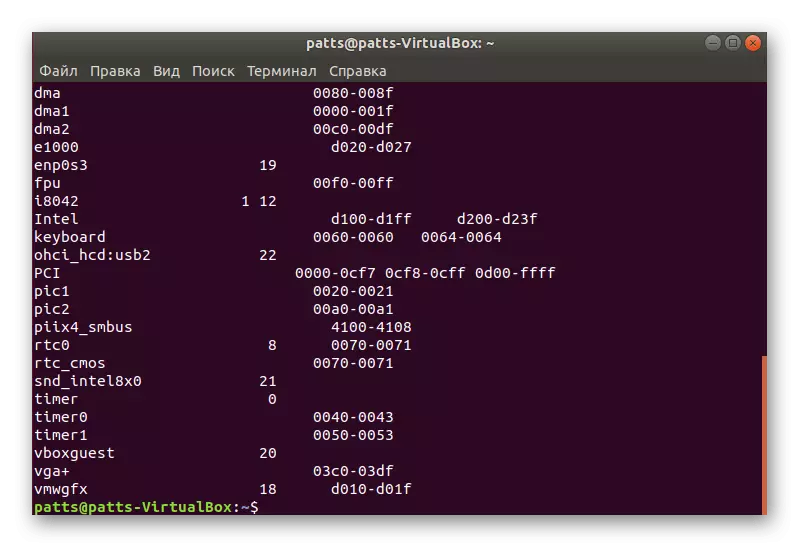
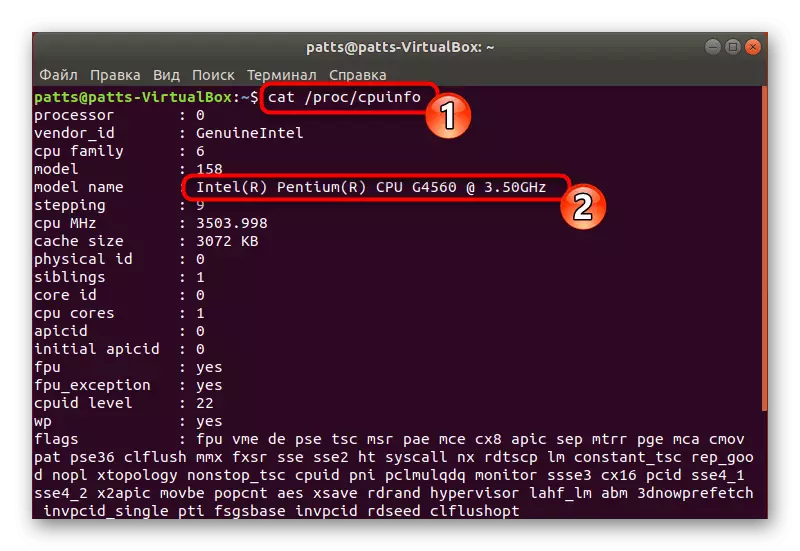
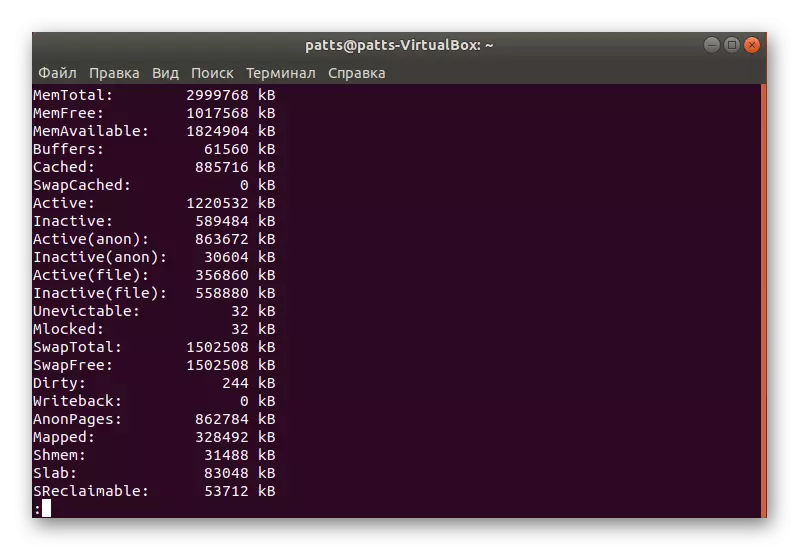
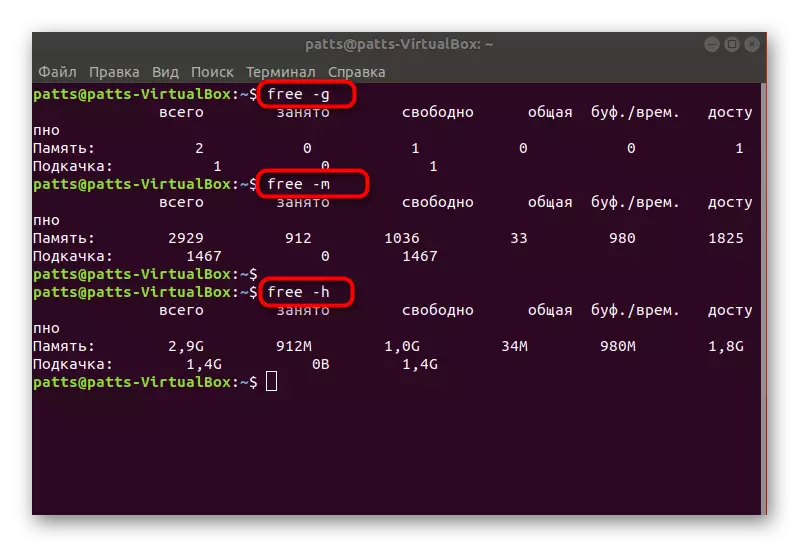
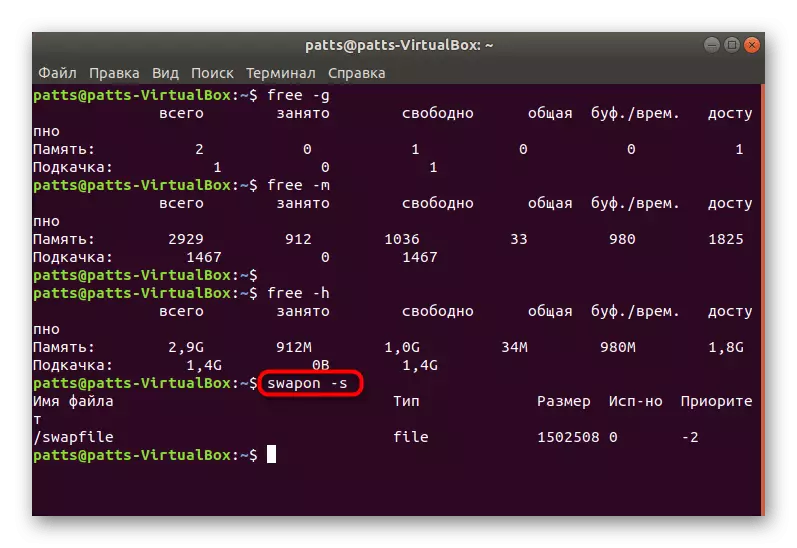
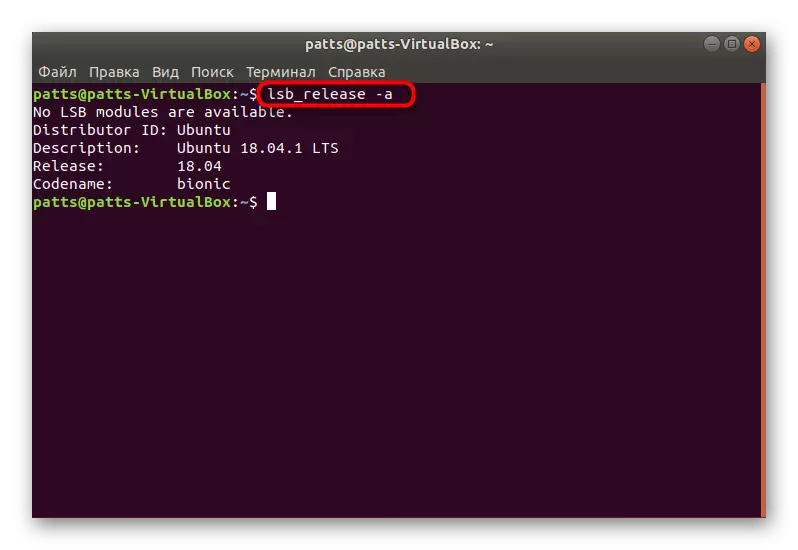

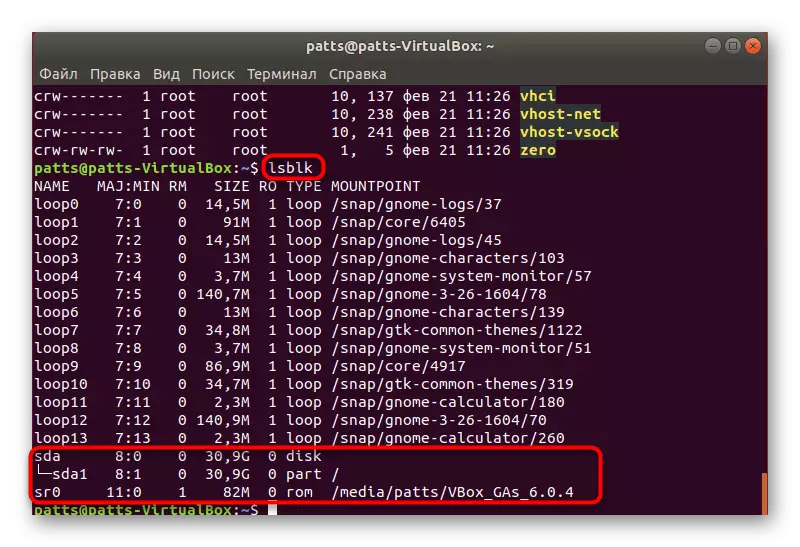
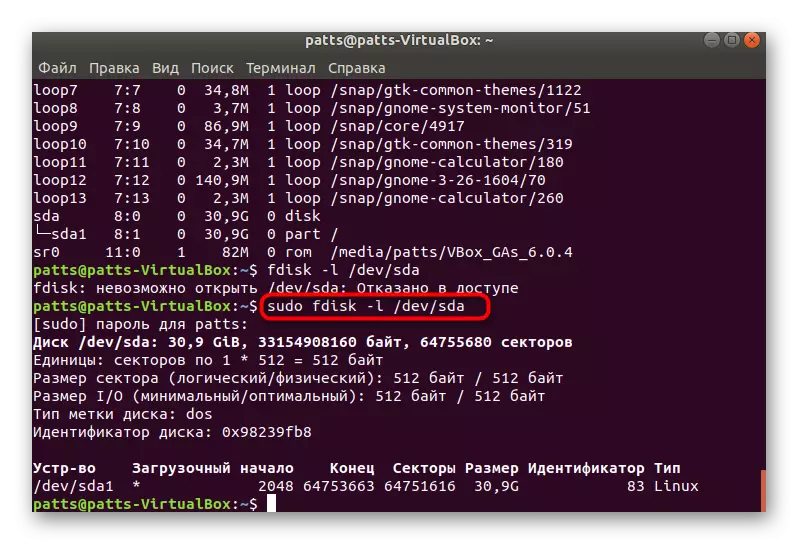
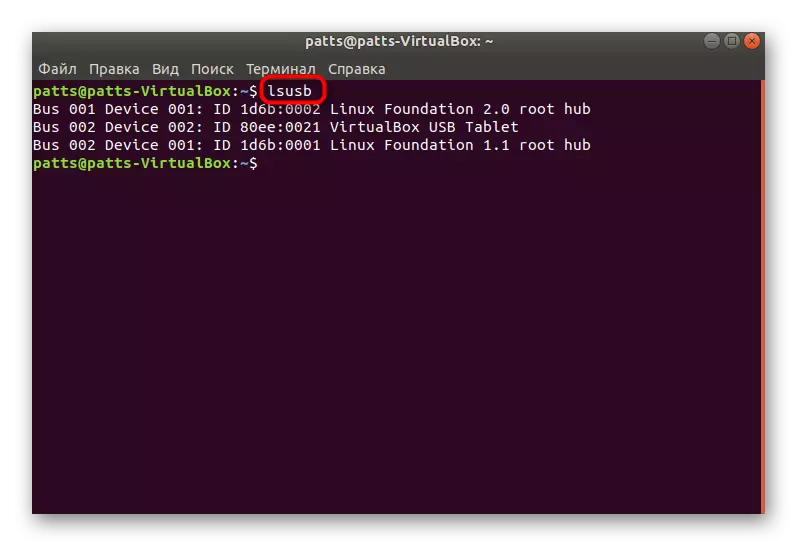
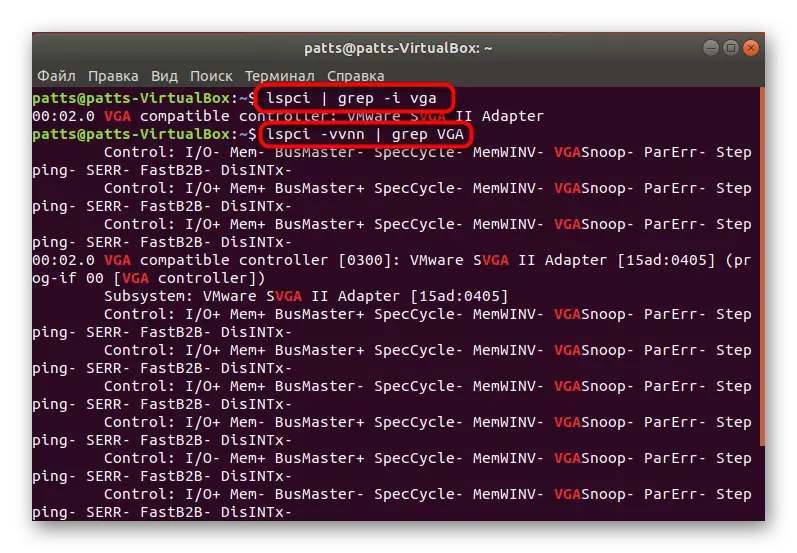
நிச்சயமாக, அனைத்து கட்டளைகள் இந்த பட்டியலில் முடிவடையும் இல்லை, ஆனால் மேலே நாம் வழக்கமான பயனர் பயனுள்ளதாக இருக்கும் இது மிகவும் அடிப்படை மற்றும் பயனுள்ள, பற்றி சொல்ல முயற்சி. ஒரு கணினி அல்லது கணினியில் குறிப்பிட்ட தரவை பெறுவதற்கான விருப்பங்களில் நீங்கள் ஆர்வமாக இருந்தால், விநியோகத்தின் உத்தியோகபூர்வ ஆவணங்களை பார்க்கவும்.
கணினி தகவலை தேட மிகவும் பொருத்தமான முறையை நீங்கள் தேர்ந்தெடுக்கலாம் - கிளாசிக் கன்சோலை பயன்படுத்த அல்லது ஒரு செயலாக்கப்பட்ட வரைகலை இடைமுகத்துடன் நிரலை அணுகலாம். உங்கள் லினக்ஸ் விநியோகத்தில் மென்பொருள் அல்லது கட்டளைகளுடன் ஏதேனும் சிக்கல்கள் இருந்தால், கவனமாக உரையை கவனமாக ஆய்வு செய்து, அதிகாரப்பூர்வ ஆவணத்தில் தீர்வு அல்லது கேட்கும்.
